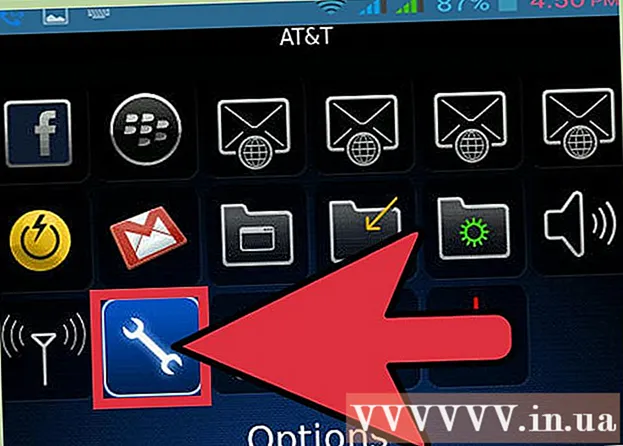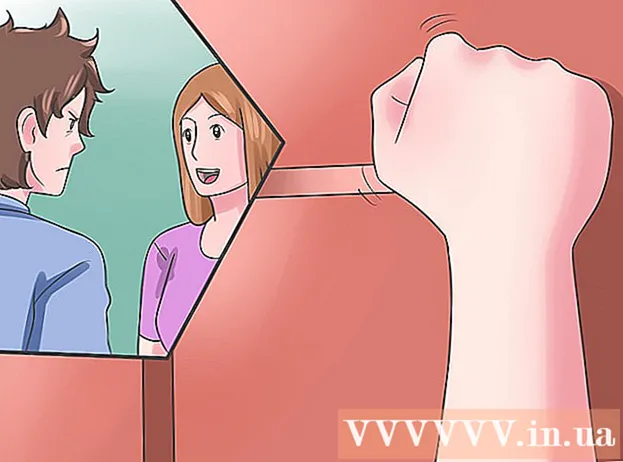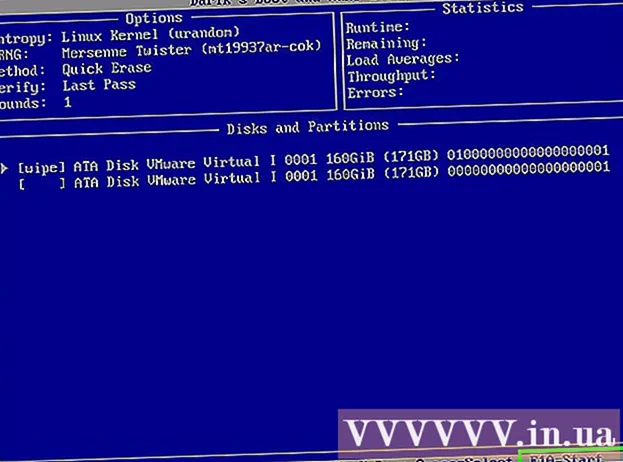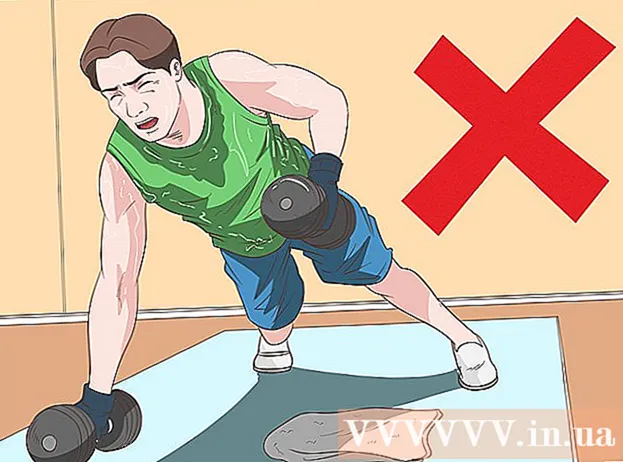Autor:
Randy Alexander
Data E Krijimit:
26 Prill 2021
Datën E Azhurnimit:
1 Korrik 2024
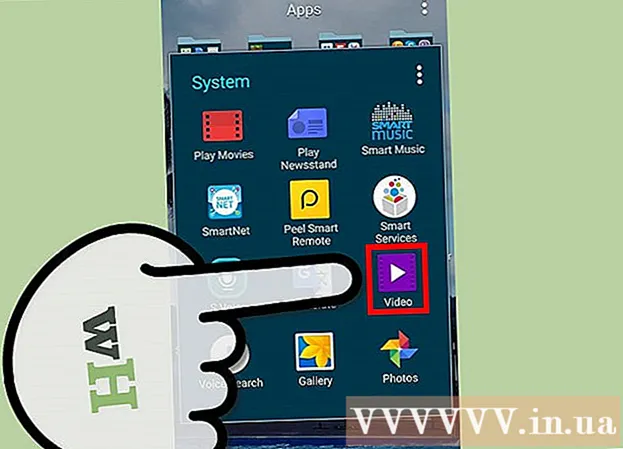
Përmbajtje
Nëse po planifikoni një udhëtim në një vend ku e dini që nuk keni qasje në internet, ndoshta do të dëshironi të ruani disa nga videot tuaja të preferuara për shikim jashtë linje. Versioni i fundit i aplikacionit YouTube mbështet shikimin jashtë linje, por kjo veçori nuk është aktualisht e disponueshme në shumë rajone, përfshirë këtu edhe në SH.B.A. Nëse nuk mund të përdorni veçoritë jashtë linje në aplikacionin YouTube, ka disa mënyra që ju të merrni video në pajisjen tuaj për shikim jashtë linje.
Hapat
Metoda 1 nga 3: Aplikacioni YouTube
Regjistrohuni për Çelësin muzikor YouTube. Kjo kërkohet për të shkarkuar video muzikore nga YouTube për shikim jashtë linje. Këto janë formatet e vetme të videos që mund të ruani për shikim jashtë linje me këtë metodë. Nëse dëshironi të ruani video në YouTube në formate të tjera, përdorni një nga metodat e mëposhtme.
- Ju merrni një çelës muzikor YouTube duke u pajtuar në Google Play All Access, i cili kushton 10 dollarë në muaj.

Ju lutemi azhurnoni aplikacionin tuaj. Shikimi jashtë linje është i disponueshëm vetëm në versionet më të fundit të aplikacionit YouTube. Përditësimet për shikimin jashtë linje nuk janë të disponueshme në çdo rajon, sepse kjo nuk është vendosur ende gjerësisht. Nëse kjo metodë nuk funksionoi, provoni metodën më poshtë për sistemin tuaj specifik operativ.
Qëndroni të lidhur në rrjetin celular. Për të ruajtur videon, së pari do t'ju duhet një lidhje rrjeti. Pasi video të ruhet për shikim jashtë linje, mund të shkëputeni dhe ta shikoni jashtë linje. Nëse nuk mund të lidheni me Wifi, atëherë mund të përdorni një lidhje të dhënash nëse mbështetet nga pajisja juaj.
Aktivizo aplikacionin YouTube. Hapni YouTube duke klikuar në ikonën e tij. Ka një drejtkëndësh të kuq me kënde të rrumbullakosura dhe një ikonë Play në mes.

Gjeni videon muzikore që dëshironi të mbani. YouTube ka një funksion kërkimi duke shtypur butonin e kërkimit në këndin e djathtë të ekranit kryesor të aplikacionit. Shkruani emrin e videos në kutinë e kërkimit dhe më pas zgjidhni termin e duhur të kërkimit që shfaqet më poshtë.- Mund të përdorni gjithashtu shiritin anësor, i aksesuar nga rrëshqitja nga buza e majtë ndërsa jeni në ekranin kryesor të aplikacionit, për të kërkuar pajtimet tuaja nëse doni të kërkoni në atë mënyrë. . Klikoni "Abonimet e mia" në panelin e majtë për të shfletuar videot e ngarkuara së fundmi nga kanalet ku jeni regjistruar. Mund të përdorni gjithashtu shiritin anësor "Historia" për të parë videot që keni parë kohët e fundit.
- Videot muzikore mund t'i ruani vetëm duke përdorur këtë metodë.
Ju lutemi zgjidhni një video për ta hapur. Kërkimi do të shfaq rezultatet me titullin dhe ikonat e tyre të vogla. Trokitni lehtë mbi videon që dëshironi të ruani.
Klikoni në butonin "Shkarkim" dhe zgjidhni cilësinë. Në këndin e poshtëm të djathtë të dritares së videos, do të shihni një shigjetë që tregon poshtë. Klikoni në shigjetën për të zgjedhur cilësinë e videos. Shkarkimi i cilësisë më të lartë do të zgjasë më shumë.
- Nëse nuk e shihni këtë buton, YouTube nuk mbështet shikimin jashtë linje në zonën tuaj. Në vend të kësaj do të duhet të përdorni një nga metodat e përshkruara më sipër.
Shkarkoni videon. Pasi të zgjidhni cilësinë, shtypni butonin "OK" në këndin e poshtëm të djathtë të dritares që shfaqet për zgjedhjen e cilësisë. Ju gjithashtu mund të kontrolloni kutinë e quajtur "Mos harroni cilësimet e mia" në mënyrë që YouTube të shkarkojë të njëjtën cilësi të videos më vonë. Do të shfaqet një ekran tjetër pop-up duke ju treguar se videoja po shkarkohet dhe mund të arrihet përmes butonit "Offline" në shiritin anësor. Klikoni Dississ në kutinë që shfaqet.
- Për të parë videon, do të duhet të prisni derisa të përfundojë shkarkimi. Do të shfaqet një mesazh, duke ju njoftuar për progresin e shkarkimit. Ky informacion mund të gjendet gjithashtu në menunë Offline në aplikacionin YouTube.
Luaj videon jashtë linje. Kur të jeni jashtë dhe nuk keni një lidhje interneti, aktivizoni aplikacionin YouTube dhe hapni shiritin anësor të majtë duke rrëshqitur gishtin nga buza e majtë e telefonit tuaj ndërsa jeni në ekranin kryesor të aplikacionit. Klikoni në butonin "Jashtë linje" në shiritin anësor dhe më pas zgjidhni videot që keni ruajtur. Video do të luhet drejtpërdrejt nga kujtesa e telefonit tuaj. reklamë
Metoda 2 e 3: iPhone, iPad
Hapni App Store. Shumica e rajoneve nuk kanë veçorinë e shikimit jashtë linje të YouTube. Kjo do të thotë që do të duhet të përdorni një aplikacion të palës së tretë për të shkarkuar video.
Gjeni një aplikacion për të shkarkuar video. Ato aplikacione nuk janë të autorizuara teknikisht nga YouTube dhe zakonisht do të hiqen nga dyqanet e aplikacioneve. Aplikacionet e reja do të jenë gjithnjë në krye për të zënë vendin e tyre, kështu që aplikacionet e listuara këtu nuk do të zgjasin shumë. Shumica e aplikacioneve për shkarkim video funksionojnë shumë ngjashëm, kështu që procesi i shkarkimit është i ngjashëm. Kërkoni për "shkarkues video" dhe lexoni përshtypjet rreth tyre. Nga 6 tetori 2015, aplikacioni më i popullarizuar i shkarkimit që punon me YouTube është "Video Pro Movie Downloader".
Ju lutemi nisni aplikacionin pasi ta keni instaluar. Kur aktivizoni Video Pro Movie Downloader, do të përshëndeteni me një shfletues që shfaq versionin celular të YouTube.
Gjeni videon që dëshironi të shkarkoni. Kërkoni në YouTube për videon që dëshironi të shkarkoni për ta parë më vonë. Trokitni lehtë mbi videon për të hapur faqen e videos në versionin celular të YouTube.
Klikoni në "Shkarkim" për të filluar shkarkimin e videos. Pasi të keni filluar, do t'ju kërkohet të shkarkoni videon. Klikoni në "Shkarkim" për të filluar shkarkimin e skedarit video në pajisjen tuaj.
Ju lutemi shtypni "Done" për t'u kthyer në ekranin kryesor të aplikacionit. Pasi të keni filluar të shkarkoni videon, prekni "Done" në këndin e sipërm të majtë për t'u kthyer në ekranin kryesor të Video Pro Movie Downloader.
Klikoni "Files" për të parë videot tuaja të shkarkuara. Nëse videoja nuk ka mbaruar së shkarkuari, ajo do të shfaqet në skedën "Shkarkime".
Klikoni në video dhe pastaj klikoni "Ruaj" për ta transferuar atë në aparatin tuaj. Kjo do t'ju lejojë të përdorni me lehtësi videon nga aplikacionet Fotografitë ose Videot.
Shikoni videot tuaja të ruajtura jashtë linje. Pasi ta keni ruajtur videon, mund ta shikoni nga Camera Roll në çdo kohë, edhe pa një lidhje interneti. reklamë
Metoda 3 e 3: Android
Shkoni në faqen e internetit të YouTube duke përdorur shfletuesin tuaj. Nëse dëshironi të ruani video për shikim të mëvonshëm në Android, atëherë mënyra më e lehtë është të përdorni faqet e internetit që lejojnë shkarkimin e videove Youtube. Për ta përdorur atë, do t'ju duhet adresa e videos që dëshironi të shkarkoni më vonë.
Gjeni videon që dëshironi të shkarkoni. Gjeni në YouTube videon që dëshironi të ruani. Klikoni mbi të për të ngarkuar faqen e videos në YouTube.
Kopjoni URL-në e videos (adresën). Shtypni dhe mbani adresën në shiritin URL të shfletuesit tuaj. Zgjidhni "Kopjo" nga menyja që shfaqet. Butoni i kopjimit mund të duket si 2 drejtkëndësha të mbivendosur.
Shkoni në një faqe në internet që lejon shkarkimin e videove në Youtube. Ka shumë faqe që ju lejojnë të shkarkoni video në YouTube. Një nga faqet më të njohura dhe të besueshme është KeepVid.com. Procesi do të jetë shumë i ngjashëm me faqet e tjera të shkarkuesve të videove.
Klikoni në fushën URL. Në KeepVid, është në krye të faqes. Ju mund të duhet të zmadhoni, pasi kjo faqe është në dispozicion vetëm për versionet në desktop.
Shtypni dhe mbani të zbrazët fushën, pastaj zgjidhni "Ngjit". Ju do ta ngjisni URL-në e kopjuar në atë kuti.
Klikoni "Shkarkoni" në të djathtë të kutisë URL. Mos shtypni butonin e madh të Shkarkimit pranë tij, pasi kjo është një reklamë.
Klikoni "Shkarkoni MP4" për të marrë cilësinë që dëshironi. Shumë versione ndoshta do të kenë vetëm zë ose video, por zakonisht do të shihni një version MP4 480p ose më të lartë. Trokitja te lidhja e Shkarkimit do të fillojë menjëherë shkarkimin e videos në pajisjen tuaj.
Shikoni videot e shkarkuara. Videot do t'i gjeni në dosjen Shkarkime në të cilat mund të përdorni duke hapur sirtarin e aplikacioneve dhe duke zgjedhur "Shkarkimet". Android-i juaj duhet të jetë në gjendje të luajë skedarë video pa probleme, por nëse skedari nuk luan, atëherë provoni të përdorni aplikacionin falas VLC Player për t'i luajtur ato. reklamë
Postime të ngjashme
- Krijoni Video në YouTube
- Ngarko video në YouTube
- Shkarkoni Video YouTube (Shkarkoni video në YouTube)